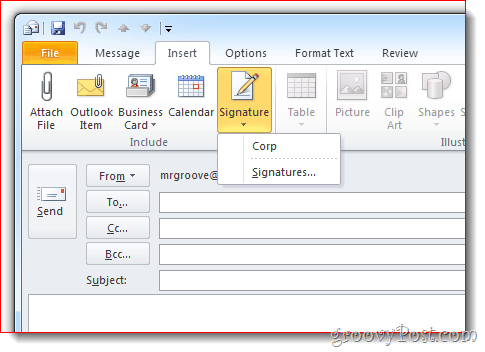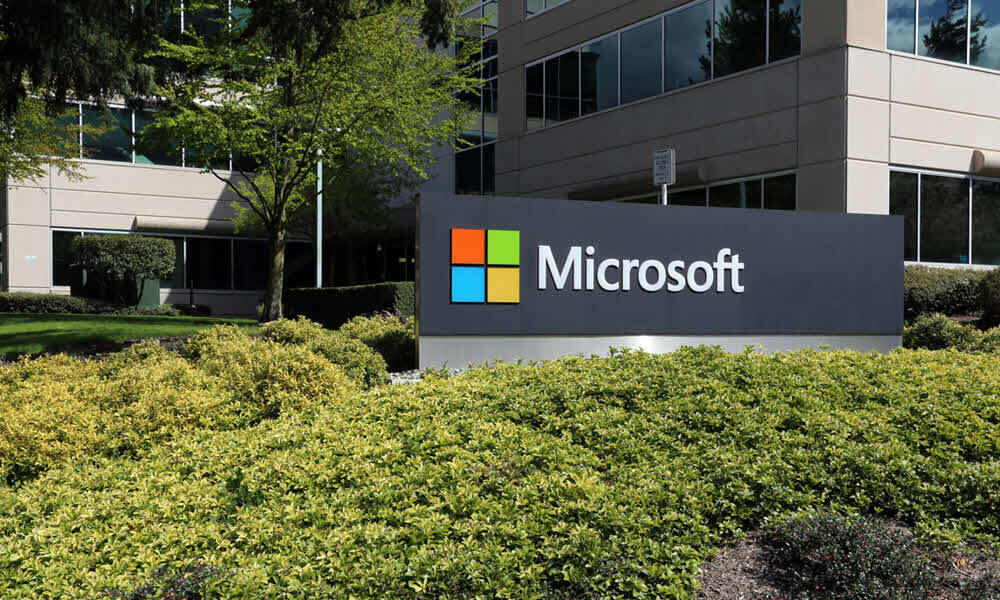Outlook 2010 e-postalarına İmzanızı Ekleme
Microsoft Office Microsoft, Outlook 2010 / / March 18, 2020
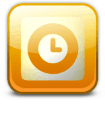 Outlook 2010'da Microsoft, e-postalarınıza otomatik olarak imza ekleme ayarlarını değiştirir. Çoğu Outlook kullanıcısı için imza ayrılmaz bir özellik olduğundan, bunları eklemek için bu hızlı kılavuzu hazırladık!
Outlook 2010'da Microsoft, e-postalarınıza otomatik olarak imza ekleme ayarlarını değiştirir. Çoğu Outlook kullanıcısı için imza ayrılmaz bir özellik olduğundan, bunları eklemek için bu hızlı kılavuzu hazırladık!
Aşama 1
Outlook 2010'da, Tıklayın Dosya şerit ve seçmekSeçenekler.
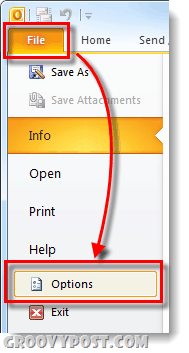
Adım 2
Tıklayın Posta sekmesini ve ardından Tıklayın Signfeatures Y ... buton.
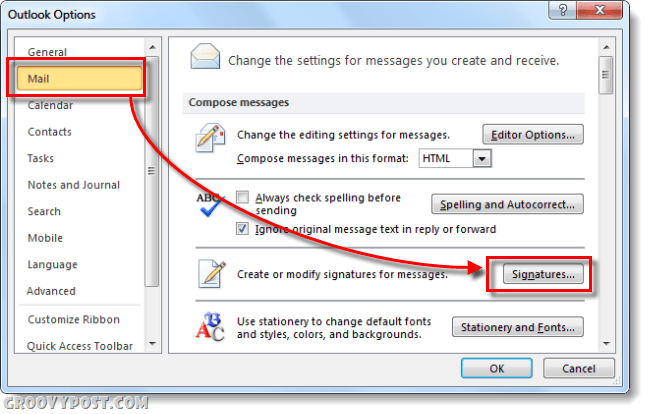
Aşama 3
İmzalar ve Kırtasiye penceresi görünmelidir. Bu noktada, muhtemelen herhangi bir kayıtlı imzanız yok, bu nedenle Tıklayın N-ew buton. Yeni imzayı istediğiniz gibi adlandırın ve Tıklayıntamam.
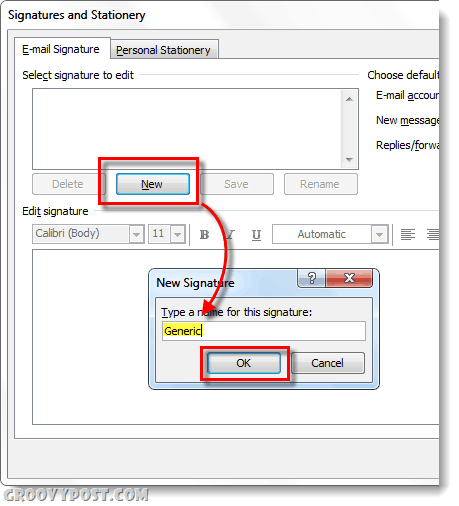
4. Adım
Artık imzanın gövdesine erişebileceksiniz. Giriş imza mesajınız bittiğinde Tıklayın Kayıt etmek buton. Bu noktada, birden fazla imza oluşturabilir ve bunları Yeni Mesajlar veya Yanıtlar / Yönlendirmeler için varsayılan olarak atayabilirsiniz. Şahsen ben sadece bir imza kullanıyorum, ama çoklu imza kullanabilmek hoş bir şey. Tüm değişiklikleri uygulamak ve çıkmak için, Tıklayıntamam.
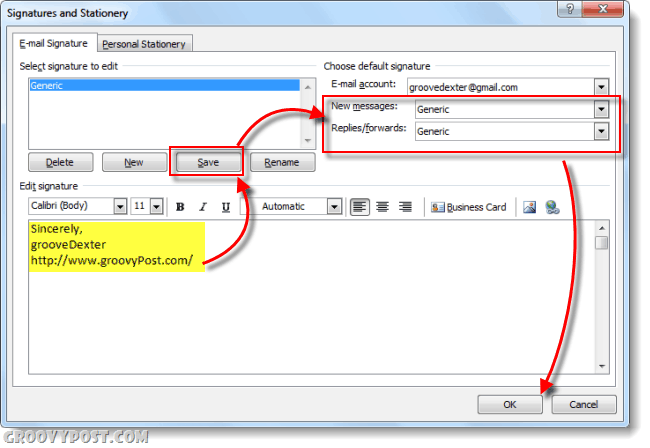
Bitti!
Artık İmzalar ve Kırtasiye penceresinde hangi ayarları seçtiğinize bağlı olarak e-postalarınızın altına otomatik olarak bir imza uygulanacaktır. Tabii ki, imzaları sorumlu bir şekilde kullanın ve kısa tutun; kimse sizden aldıkları her e-postanın altında uzun bir spam içerikli metin bloğunu sevmez!
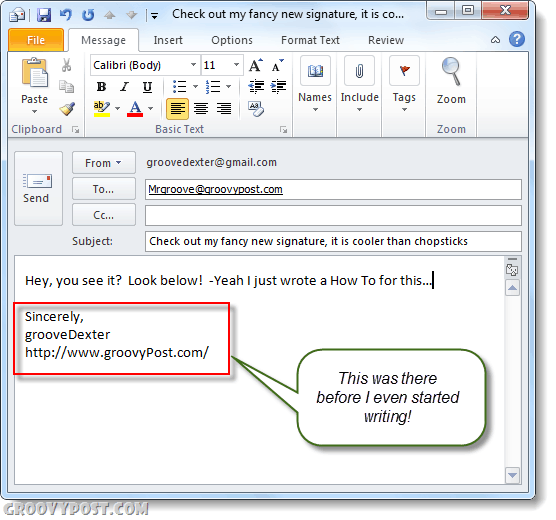
Ayrıca, aşağıda gösterildiği gibi, yeni oluşturulan imzanızı diğer e-postalara Outlook Şeridi aracılığıyla da ekleyebilirsiniz. Sadece TıklayınEkle, İmza ardından eklemek istediğiniz imzayı seçin.